WIN7任务栏变成XP任务栏(显示桌面我的电脑回归左下角)
如何在计算机上设置一个新的任务栏位置
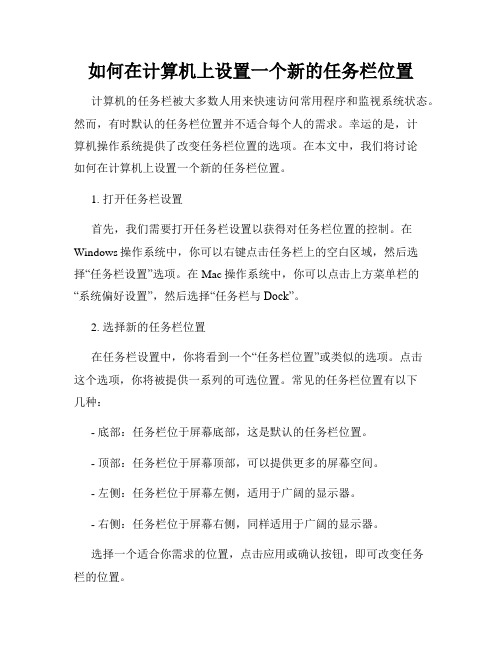
如何在计算机上设置一个新的任务栏位置计算机的任务栏被大多数人用来快速访问常用程序和监视系统状态。
然而,有时默认的任务栏位置并不适合每个人的需求。
幸运的是,计算机操作系统提供了改变任务栏位置的选项。
在本文中,我们将讨论如何在计算机上设置一个新的任务栏位置。
1. 打开任务栏设置首先,我们需要打开任务栏设置以获得对任务栏位置的控制。
在Windows操作系统中,你可以右键点击任务栏上的空白区域,然后选择“任务栏设置”选项。
在Mac操作系统中,你可以点击上方菜单栏的“系统偏好设置”,然后选择“任务栏与Dock”。
2. 选择新的任务栏位置在任务栏设置中,你将看到一个“任务栏位置”或类似的选项。
点击这个选项,你将被提供一系列的可选位置。
常见的任务栏位置有以下几种:- 底部:任务栏位于屏幕底部,这是默认的任务栏位置。
- 顶部:任务栏位于屏幕顶部,可以提供更多的屏幕空间。
- 左侧:任务栏位于屏幕左侧,适用于广阔的显示器。
- 右侧:任务栏位于屏幕右侧,同样适用于广阔的显示器。
选择一个适合你需求的位置,点击应用或确认按钮,即可改变任务栏的位置。
3. 自定义任务栏如果你对现有的任务栏位置仍然不满意,你可以进一步自定义任务栏。
根据你使用的操作系统,你可能会有以下选项:- 大小调整:在某些操作系统中,你可以调整任务栏的高度或宽度。
这让你可以根据自己的喜好和显示需求来微调任务栏的外观。
- 透明度:某些操作系统允许你调整任务栏的透明度。
这可以提供更好的可视效果并使你的桌面看起来更整洁。
- 快捷方式和工具栏:你可以向任务栏添加自己喜欢的程序快捷方式或者创建自定义工具栏。
这样,你能更快地访问你最常用的应用程序和功能。
4. 注意事项在改变任务栏位置时,有几点需要注意:- 一致性:尽量与你的操作系统界面风格保持一致。
如果你的桌面风格是亮色,那么选择亮色的任务栏;如果是暗色,那么选择暗色的任务栏。
这样可以使整个界面看起来更统一。
- 显示器布局:如果你使用多个显示器,确保任务栏在你想要的显示器上显示,并且位置也正确。
让win7还原经典任务栏
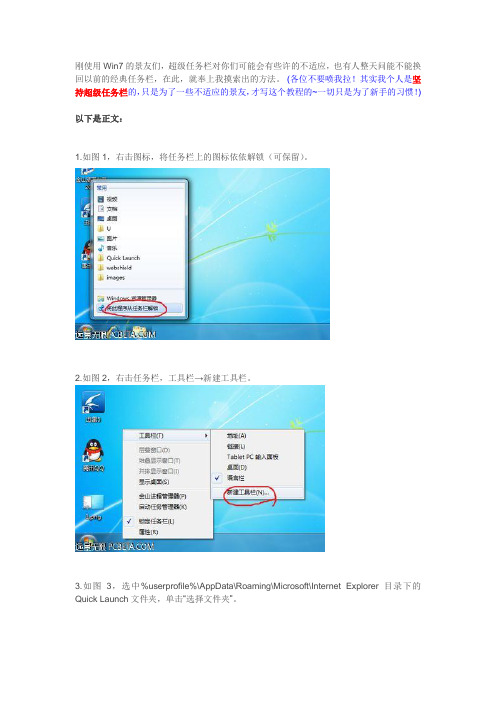
刚使用Win7的景友们,超级任务栏对你们可能会有些许的不适应,也有人整天问能不能换回以前的经典任务栏,在此,就奉上我摸索出的方法。
(各位不要喷我拉!其实我个人是坚持超级任务栏的,只是为了一些不适应的景友,才写这个教程的~一切只是为了新手的习惯!)
以下是正文:
1.如图1,右击图标,将任务栏上的图标依依解锁(可保留)。
2.如图2,右击任务栏,工具栏→新建工具栏。
3.如图3,选中%userprofile%\AppData\Roaming\Microsoft\Internet Explorer目录下的Quick Launch文件夹,单击“选择文件夹”。
4.如图4,将右击任务栏,将“锁定任务栏”的勾去除,再把Quick Launch工具栏拖到最左边。
5.如图5,右击任务栏,将“显示文本”、“显示标题”两项前的勾去除(为了使“快速启动”里面只显示你需要的图标,而不含这些图标的标题和文本)。
6,如图6,最后,右击任务栏,属性,按我这番设置,大功告成!(这一步可以不用按照如图设置,你会看到“快速启动”里面的图标很小,这个时候你右击“快速启动”左边虚框,选择是大图标还是小图标,然后只右击任务栏,锁定任务栏即可)
PS:其实微软本身就保留了经典任务栏这个模式,不然在Quick Launch文件夹中,为什么会有“显示桌面”和“窗口切换”的快捷,也许是微软觉得很鸡肋,才屏蔽掉的吧~。
xp系统怎么将任务栏弄到电脑屏幕下方
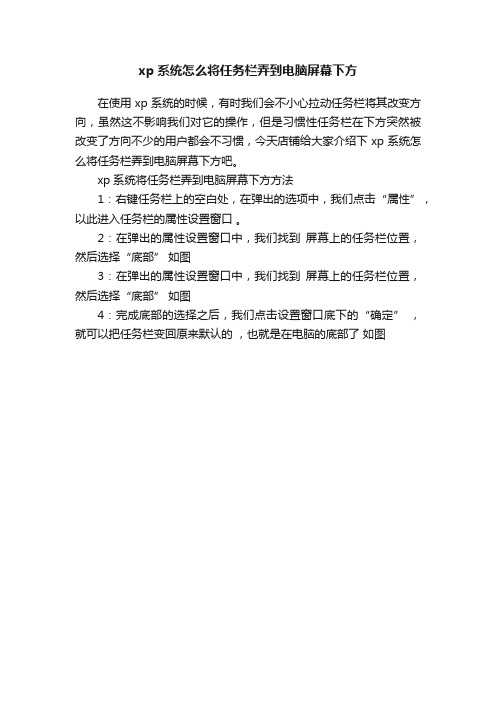
xp系统怎么将任务栏弄到电脑屏幕下方
在使用xp系统的时候,有时我们会不小心拉动任务栏将其改变方向,虽然这不影响我们对它的操作,但是习惯性任务栏在下方突然被改变了方向不少的用户都会不习惯,今天店铺给大家介绍下xp系统怎么将任务栏弄到电脑屏幕下方吧。
xp系统将任务栏弄到电脑屏幕下方方法
1:右键任务栏上的空白处,在弹出的选项中,我们点击“属性”,以此进入任务栏的属性设置窗口。
2:在弹出的属性设置窗口中,我们找到屏幕上的任务栏位置,然后选择“底部” 如图
3:在弹出的属性设置窗口中,我们找到屏幕上的任务栏位置,然后选择“底部” 如图
4:完成底部的选择之后,我们点击设置窗口底下的“确定” ,就可以把任务栏变回原来默认的,也就是在电脑的底部了如图。
Windows7下找回XPVista下任务栏的快速启动区

Windows7下找回XPVista下任务栏的快速启动区Windows7在第一次使用时,很多朋友感觉任务栏变的“怪了”,很不适应。
他们经常在群里或者软媒论坛里面询问:Windows7下面任务栏的快速启动(quick launch)区域跑哪儿去了?那些快速启动的IE 浏览器等小图标怎么没了?毕竟操作系统和普通软件一样,都有个使用习惯的问题。
微软不也一直为Windows新版本中保留了开始菜单和主题的经典模式么。
好了,先不说这些,今天就Windows7之家团队一起,来看看如何在Windows7下面找回XP、Vista系统下的那个任务栏的快速启动区!一、Windows7系统下的任务栏变样了上图:XP任务栏和Windows 7 全新的任务栏对比其实,Windows 7里面虽然取消了快速启动,但是快速启动的功能仍然存在。
你可以把常用的程序放在任务栏里,要用的时候一样可以方便打开。
你可以把你想要的程序加到任务栏中:(右键点这个程序或者是快捷方式,选锁定到任务栏。
也可以把程序拖到任务栏。
)二、如何找回 Windows XP 样式的快速启动栏1、在任务栏上右键 -> 工具栏 -> 新建工具栏2、在文件夹里面输入这个路径,然后按回车:%userprofile%\AppData\Roaming\Microsoft\InternetExplorer\Quick Launch3、在任务栏上空白处右键,把锁定任务栏的勾去掉。
然后在Quick Launch 的位置右键,把显示文本和显示标题的勾全部去掉。
4、现在Win7任务栏已经解锁,我们可以自由的拖动上面的东西。
稍微用点力,需要乾坤大挪移一下。
把快速启动栏往左拖到不能再拖的位置。
然后把任务栏往右拖,快速启动栏自动就到了最左边。
5、现在Windows7原先的任务栏中还有不少程序。
你可以一一将它们去掉。
右键点程序图标,选将此程序从任务栏解锁。
6、最后,把任务栏锁定就全搞定了。
win7系统变成xp的解决步骤
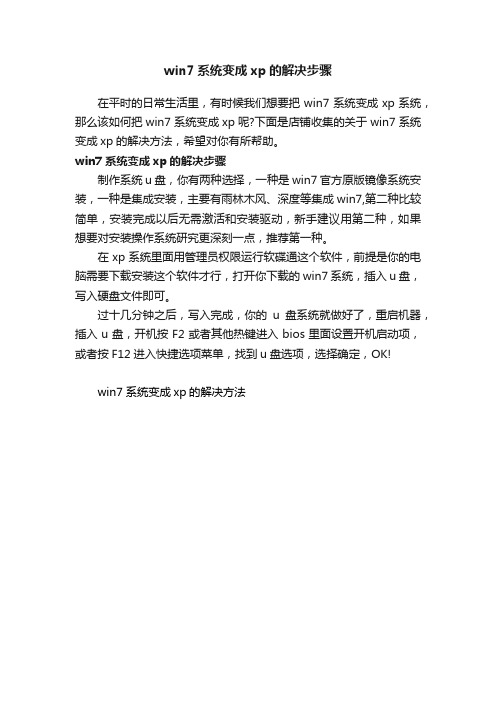
win7系统变成xp的解决步骤
在平时的日常生活里,有时候我们想要把win7系统变成xp系统,那么该如何把win7系统变成xp呢?下面是店铺收集的关于win7系统变成xp的解决方法,希望对你有所帮助。
win7系统变成xp的解决步骤
制作系统u盘,你有两种选择,一种是win7官方原版镜像系统安装,一种是集成安装,主要有雨林木风、深度等集成win7,第二种比较简单,安装完成以后无需激活和安装驱动,新手建议用第二种,如果想要对安装操作系统研究更深刻一点,推荐第一种。
在xp系统里面用管理员权限运行软碟通这个软件,前提是你的电脑需要下载安装这个软件才行,打开你下载的win7系统,插入u盘,写入硬盘文件即可。
过十几分钟之后,写入完成,你的u盘系统就做好了,重启机器,插入u盘,开机按F2或者其他热键进入bios里面设置开机启动项,或者按F12进入快捷选项菜单,找到u盘选项,选择确定,OK!
win7系统变成xp的解决方法。
WIN7系统桌面任务栏变高的解决方法
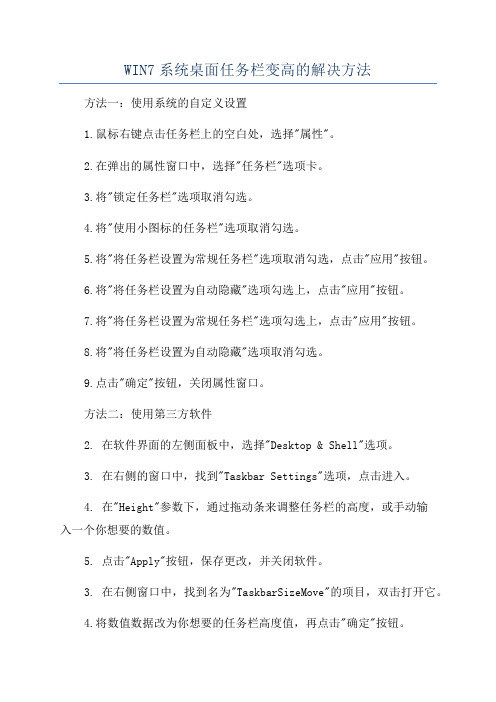
WIN7系统桌面任务栏变高的解决方法方法一:使用系统的自定义设置1.鼠标右键点击任务栏上的空白处,选择"属性"。
2.在弹出的属性窗口中,选择"任务栏"选项卡。
3.将"锁定任务栏"选项取消勾选。
4.将"使用小图标的任务栏"选项取消勾选。
5.将"将任务栏设置为常规任务栏"选项取消勾选,点击"应用"按钮。
6.将"将任务栏设置为自动隐藏"选项勾选上,点击"应用"按钮。
7.将"将任务栏设置为常规任务栏"选项勾选上,点击"应用"按钮。
8.将"将任务栏设置为自动隐藏"选项取消勾选。
9.点击"确定"按钮,关闭属性窗口。
方法二:使用第三方软件2. 在软件界面的左侧面板中,选择"Desktop & Shell"选项。
3. 在右侧的窗口中,找到"Taskbar Settings"选项,点击进入。
4. 在"Height"参数下,通过拖动条来调整任务栏的高度,或手动输入一个你想要的数值。
5. 点击"Apply"按钮,保存更改,并关闭软件。
3. 在右侧窗口中,找到名为"TaskbarSizeMove"的项目,双击打开它。
4.将数值数据改为你想要的任务栏高度值,再点击"确定"按钮。
这些方法可以帮助你调整WIN7系统桌面任务栏的高度。
如果你不确定如何操作或出现问题,请谨慎操作,并在操作前备份重要数据。
win7换成xp系统教程

win7换成xp系统教程方法一:使用XP模式(XP Mode)1. 首先确保你的电脑支持虚拟化技术。
打开电脑BIOS设置,找到虚拟化选项并将其开启。
2. 下载并安装Windows 7专业版或旗舰版,因为XP Mode仅在这些版本中可用。
3. 访问Microsoft官方网站,在搜索框中输入“Windows XP Mode”。
找到适用于你操作系统的版本并下载安装。
4. 安装完XP Mode后,会自动开始安装Windows Virtual PC。
5. 安装完成后,你会在开始菜单中找到“Windows Virtual PC”文件夹。
打开文件夹,点击“Windows XP Mode”启动虚拟机。
6. 首次启动时,会提示你进行一些设置,如设置用户名和密码等。
7. 安装完成后,你会看到一个类似于Windows XP的桌面。
在这里,你可以使用许多操作如在XP系统中一样。
方法二:双系统安装1. 备份你的重要文件和数据。
双系统安装可能导致数据丢失,确保提前备份。
2. 准备一台Windows XP安装光盘或者一个启动U盘,将其插入你的电脑。
3. 在电脑启动时按下相关按键(如F12)进入启动菜单。
选择从光盘或U盘启动。
4. 进入XP安装界面后,按照提示一步步进行安装。
你需要选择安装位置,选择一个未被使用的分区来安装XP系统。
5. 安装过程中可能会要求你输入XP系统的序列号,输入正确的序列号并继续安装。
6. 当安装完成后,重启电脑。
你会看到一个启动菜单,可以选择启动Windows 7或Windows XP。
7. 选择启动Windows XP,进入XP系统。
此时你可以开始配置XP系统,安装自己需要的软件和驱动程序。
方法三:虚拟机安装1. 下载并安装一款虚拟机软件,例如VirtualBox或VMware Workstation。
2. 安装完虚拟机软件后,打开软件,点击新建虚拟机。
3. 在创建虚拟机过程中,你需要为虚拟机分配一定的内存和硬盘空间。
如何把任务栏固定到电脑桌面底部
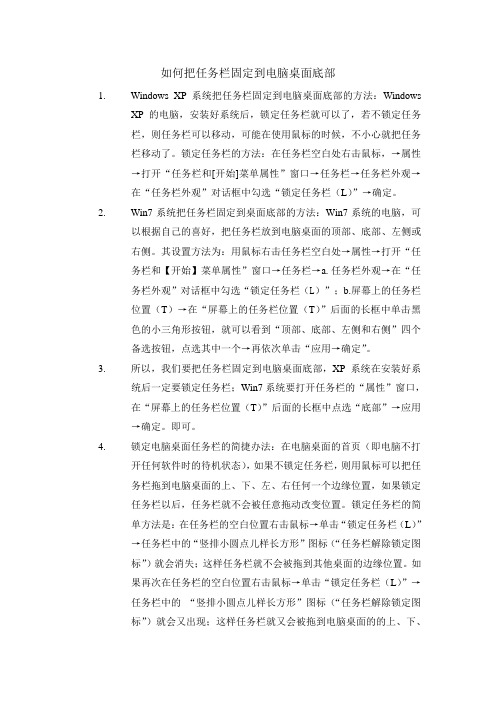
如何把任务栏固定到电脑桌面底部1.Windows XP系统把任务栏固定到电脑桌面底部的方法:WindowsXP的电脑,安装好系统后,锁定任务栏就可以了,若不锁定任务栏,则任务栏可以移动,可能在使用鼠标的时候,不小心就把任务栏移动了。
锁定任务栏的方法:在任务栏空白处右击鼠标,→属性→打开“任务栏和[开始]菜单属性”窗口→任务栏→任务栏外观→在“任务栏外观”对话框中勾选“锁定任务栏(L)”→确定。
2.Win7系统把任务栏固定到桌面底部的方法:Win7系统的电脑,可以根据自己的喜好,把任务栏放到电脑桌面的顶部、底部、左侧或右侧。
其设置方法为:用鼠标右击任务栏空白处→属性→打开“任务栏和【开始】菜单属性”窗口→任务栏→a.任务栏外观→在“任务栏外观”对话框中勾选“锁定任务栏(L)”;b.屏幕上的任务栏位置(T)→在“屏幕上的任务栏位置(T)”后面的长框中单击黑色的小三角形按钮,就可以看到“顶部、底部、左侧和右侧”四个备选按钮,点选其中一个→再依次单击“应用→确定”。
3.所以,我们要把任务栏固定到电脑桌面底部,XP系统在安装好系统后一定要锁定任务栏;Win7系统要打开任务栏的“属性”窗口,在“屏幕上的任务栏位置(T)”后面的长框中点选“底部”→应用→确定。
即可。
4.锁定电脑桌面任务栏的简捷办法:在电脑桌面的首页(即电脑不打开任何软件时的待机状态),如果不锁定任务栏,则用鼠标可以把任务栏拖到电脑桌面的上、下、左、右任何一个边缘位置,如果锁定任务栏以后,任务栏就不会被任意拖动改变位置。
锁定任务栏的简单方法是:在任务栏的空白位置右击鼠标→单击“锁定任务栏(L)”→任务栏中的“竖排小圆点儿样长方形”图标(“任务栏解除锁定图标”)就会消失;这样任务栏就不会被拖到其他桌面的边缘位置。
如果再次在任务栏的空白位置右击鼠标→单击“锁定任务栏(L)”→任务栏中的“竖排小圆点儿样长方形”图标(“任务栏解除锁定图标”)就会又出现;这样任务栏就又会被拖到电脑桌面的的上、下、左、右任何一个边缘位置。
- 1、下载文档前请自行甄别文档内容的完整性,平台不提供额外的编辑、内容补充、找答案等附加服务。
- 2、"仅部分预览"的文档,不可在线预览部分如存在完整性等问题,可反馈申请退款(可完整预览的文档不适用该条件!)。
- 3、如文档侵犯您的权益,请联系客服反馈,我们会尽快为您处理(人工客服工作时间:9:00-18:30)。
Win7系统任务栏大变身仿XP操作也方便
使用过XP系统的用户都会对任务栏下的快捷启动印象特别深,很多人从XP系统转到Win7系统下着实有不习惯的感觉,不少人可能失望的以为Win7把这项深入人心的功能取消掉了,不过实际上,Win7下依然能够使用快捷启动选项栏,用起来的感觉也是一样的,接下来就分享下这是如何做到的吧。
Win7下的快捷任务栏
首先需要解锁任务栏,在空白任务栏上单机鼠标右键,取消勾选锁定任务栏。
▲图2 新建工具栏
其次,选择工具栏,在弹出的选项栏中并没有快捷启动选项,我们需要选择“新建工具栏”。
▲图3 建立快捷方式
在弹出的“新工具栏—选择文件夹选项”对话框中,在文件夹路径输入对应快捷任务栏文件夹%userprofile%\AppData\Roaming\Microsoft\Internet Explorer\Quick Launch比较繁琐的路径,建议大家直接粘贴过去。
输入完成后,单击选择文件夹或者直接按Enter即可。
▲图4快捷任务栏
新增的快接任务栏和XP的有很大出入,我们还需要调整一下才行,当然如果您喜欢这种样式,可以忽略下一条操作。
▲图5 取消显示选项
解锁后的任务栏可以进行自定义操作,在刚加入的快捷任务栏中单机鼠标右键,可以看到弹出的选项栏中已勾选“显示文本”和“显示标题”两项,这里取消掉选择即可。
▲图6 调整后的效果
取消勾选后的任务栏效果如图6,操作完成后任务栏是显示在整体的右边的,这样比较符合Win7的风格,当然,我们也可以把他移到任务栏的左侧。
操作看下步。
▲图7 最小化语言栏
在移动任务栏之前要先最小化语言栏,以防移动时产生阻碍。
▲图8拖拽任务栏
把位于右侧的快捷任务栏隔栏向左拖拽至如图8的效果。
▲图9调整任务栏大小
把位于开始键右侧的隔栏向右拖拽并调整成合适的大小,然后重新锁定任务栏,即可完成全部设置了。
▲图10 最终效果
如图10就是小编设置的快捷任务栏,效果很不错吧,操作感十分熟悉,更可以任意拖拽图标到快捷任务栏。
结语:如果仅仅是怀念经典,使用曾经熟悉的XP操作方式倒也无可厚非,但我们已经熟知在Win7系统下的任务栏已经不仅仅是个简单的任务栏,比如我们最为熟知的智能列表、程序图标锁定、缩略图预览等,应该说,Win7下的任务栏功能更为强大,除了操作便捷之外,在美观性上也是不输XP系统,所以,这里我们也建议大家能够亲自体验Win7更为贴心的应用。
